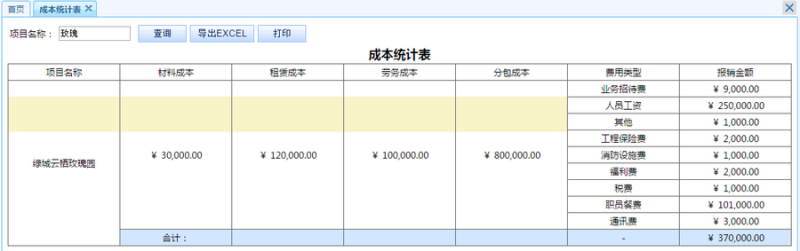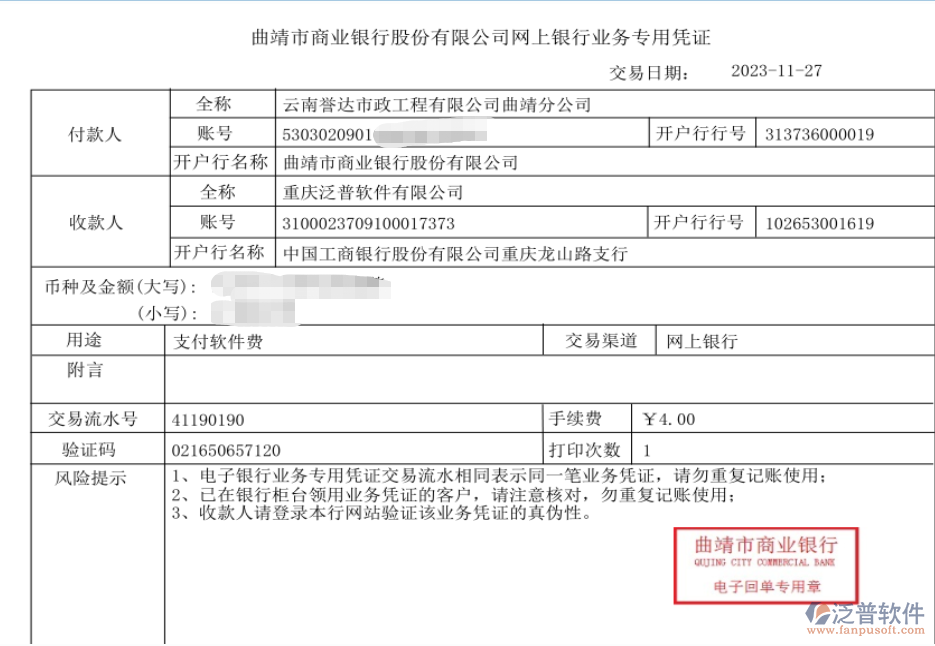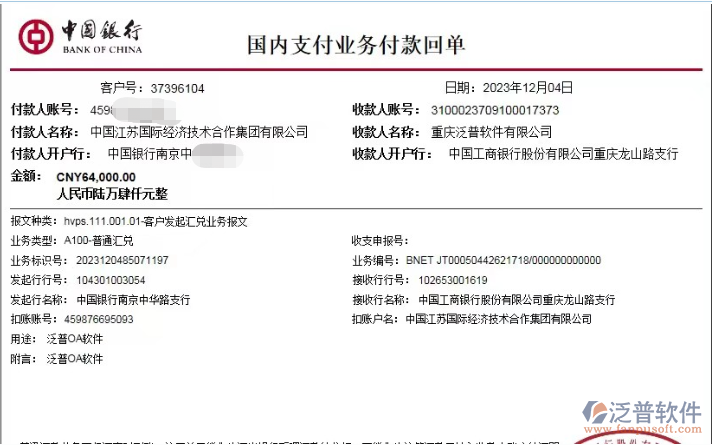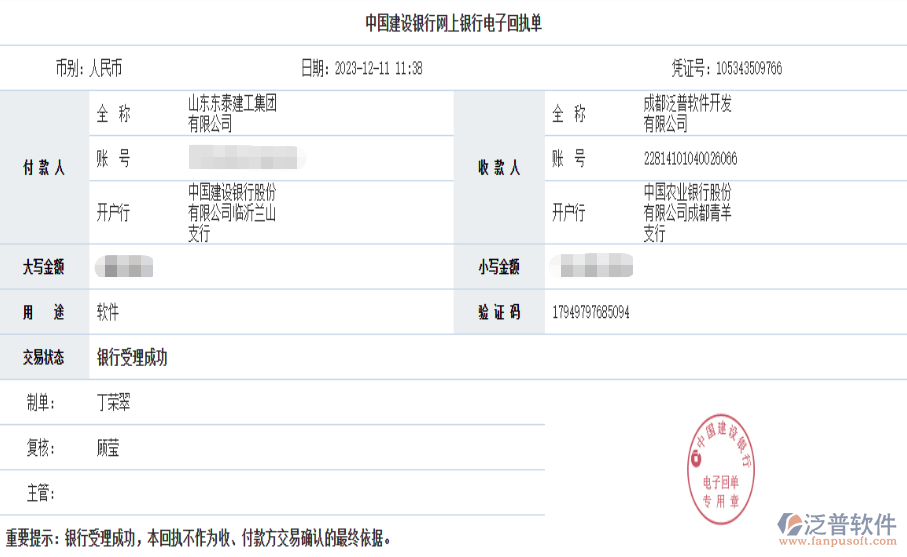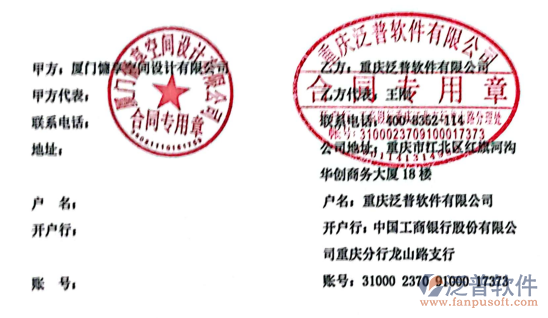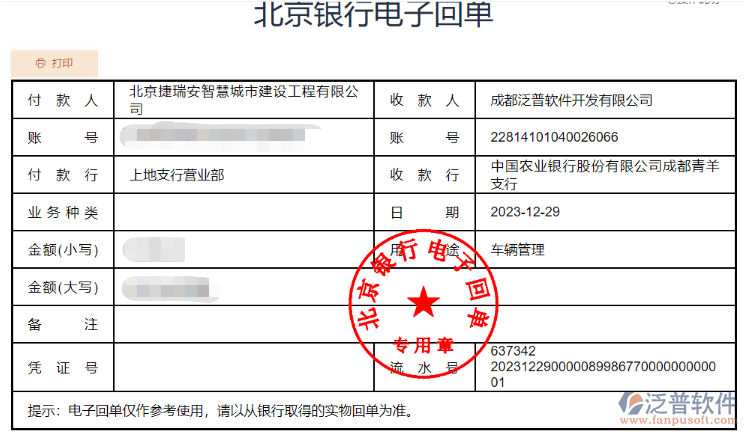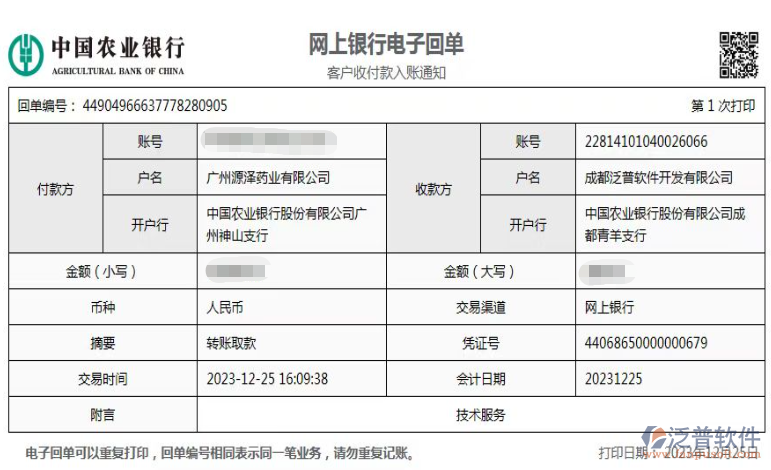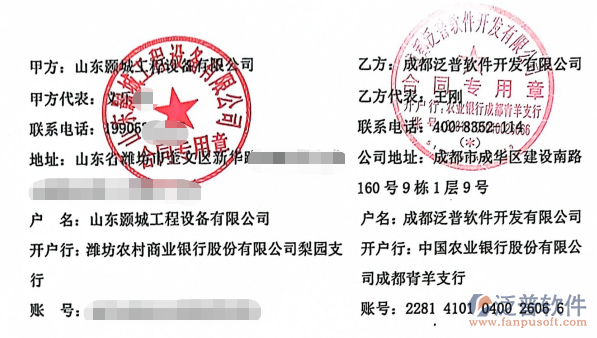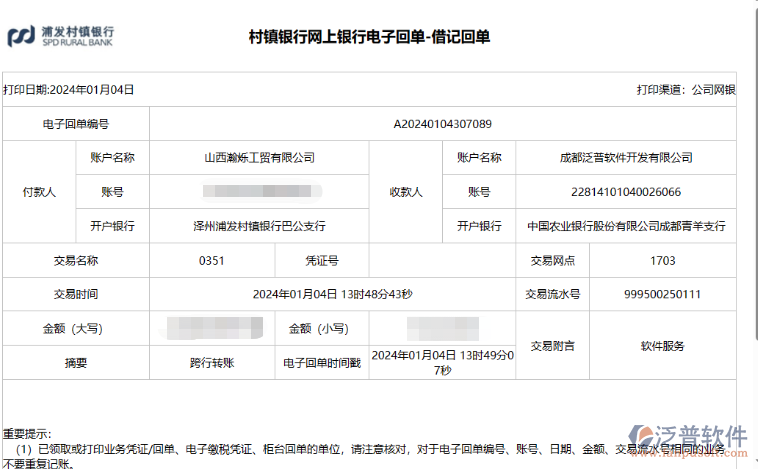Hạng mục tổng phí tổn bảng thống kê
Nghiệp vụ thuyết minh: Phí tổn báo biểu từ thực chất thượng xem, nó là xí nghiệp bên trong phí tổn quản lý báo biểu, là vì xí nghiệp bên trong quản lý yêu cầu mà biên chế, đối tăng mạnh phí tổn quản lý, đề cao kinh tế hiệu quả và lợi ích có quan trọng tác dụng.
1, công năng:
(1), phản ánh xí nghiệp sinh sản kinh doanh các phương diện công tác chất lượng hạng nhất tổng hợp tính chỉ tiêu, có thể kịp thời phát hiện ở sinh sản, kỹ thuật, chất lượng cùng quản lý chờ phương diện lấy được thành tích cùng tồn tại vấn đề.
(2), cũng có thể thông qua báo biểu trung màu lam tự thể tự đoạn, tỷ như: Điểm đánh hạng mục tên, tài liệu trả tiền, thuê trả tiền, lao động trả tiền, diễn hai nơi trả tiền, phí dụng chi trả nhưng tuần tra hạng mục tổng phí tổn thống kê báo biểu kỹ càng tỉ mỉ biểu số lẻ theo
2, thao tác:
(1), tuần tra: Điểm đánh tuần tra cái nút, ở xuất hiện cái này tuần tra điều kiện giao diện trung, chúng ta có thể đối trước mặt hạng mục tổng phí tổn thống kê báo biểu tiến hành hạng mục tên sàng chọn tuần tra, hoặc là đối hạng mục tổng phí tổn thống kê báo biểu phí dụng tiến hành tuần tra, như vậy lãnh đạo liền có thể càng thêm phương tiện căn hạng mục tổng phí tổn thống kê báo biểu, đối hạng mục phí dụng toàn quá trình thường xuyên tiến hành phân tích
(2), tuần tra phương án: Đem thường xuyên tuần tra điều kiện lựa chọn hảo sau, đưa vào phương án tên, liền có thể điểm đánh bảo tồn phương án, có trợ giúp lần sau tuần tra thời điểm trực tiếp nhanh chóng điểm đánh tuần tra phương án, liền không cần lại lần nữa lựa chọn điều kiện
(3), đóng dấu: Trực tiếp điểm đập ấn, còn có thể thiết trí đóng dấu giao diện, tỷ như: Đối trước mặt hạng mục tổng phí tổn thống kê báo biểu đóng dấu trang giấy tự định nghĩa, hoặc là chỉ đóng dấu báo biểu thượng hạng mục tên, tài liệu trả tiền, thuê trả tiền này tam liệt
(4), phát ra: Nếu trước mặt hạng mục tổng phí tổn thống kê báo biểu khuôn mẫu không phải chính mình muốn, có thể điểm đánh phát ra thông qua Excel bảng biểu cách thức bảo tồn đến máy tính, đối báo biểu tiến hành lần thứ hai tự định nghĩa sửa chữa
(5), báo biểu trung góc trái phía trên cái nút tác dụng, như sau đồ sở kỳ
Đồ một: